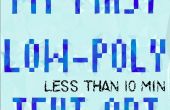Étape 3: Créer une action


Pour chaque triangle, vous devrez :
- Sélectionnez un triangle avec le lasso polygonal trop.
- Que dupliquer sur un nouveau calque.
- Sélectionnez ce calque.
- Moyenne de la couleur de sélection.
C’est ok, jusqu'à ce qu’il faut faire des centaines de fois pour tous seul triangle.
Heureusement, nous pouvons réduire au minimum ceci à deux étapes rapides, en mettant en place une action qui fait tout cela avec la pression d’un bouton.
Tout d’abord ouvrez fenêtre -> Actions.
Créez ensuite une nouvelle action. Nommez-le quelque chose comme « Créer un polygone ». Il a une touche de fonction, puis cliquez sur enregistrement.
Cependant, puisque chaque polygone se trouve dans un emplacement différent, nous ne pouvons pas enregistrer la sélection elle-même. Pour arrêter l’enregistrement (cliquez sur le carré) et faire une sélection aléatoire à l’aide du Lasso Polygonal tropl. Assurez-vous que vous avez sélectionné un calque (il va être surligné) autres que le le calque d’arrière-plan. Vous devrez peut-être créer temporairement un nouveau calque (/ commande + Maj + N). Puis recommencer l’enregistrement en cliquant sur le cercle (il devrait rougir).
Procédez exactement comme suit :
- Sélectionnez le calque d’arrière-plan.
- Dupliquez le calque en cliquant sur le calque -> Dupliquer le calque (commande/Ctrl + J).
- Sélectionner le contenu de la nouvelle couche (/ Commande + clic, sur la vignette du calque).
- Aller à Filtre -> Flou -> moyenne.
- Désélectionner le calque (commande/Ctrl + D).
- Puis arrêter l’enregistrement en appuyant sur la place.
Maintenant cette procédure sera répétée chaque fois que vous appuyez sur quelle touche de fonction vous lui avez attribuée.
Vous pouvez maintenant supprimer tous les calques sauf le fond.